Oprava: Hovor Microsoft Teams sa nepripája alebo neustále klesá
Rôzne / / January 03, 2022
Microsoft Teams je jednou z najlepších platforiem pre firmy aj organizácie. Pomáha to udržiavať tím v synchronizácii, používať bežné správy namiesto nudných e-mailov a spravovať dokumenty bez akýchkoľvek problémov. Čo však robí Microsoft Teams skutočným meničom hry, je jeho funkcia hlasových hovorov a videohovorov. Môžete ho použiť na priamu komunikáciu so svojím tímom. Čo ak však čelíte problému, že sa hovor Microsoft Teams nepripája alebo neustále vypadáva?
Každá funkcia Microsoft Teams je dôležitá, ak chcete svoj tím riadiť efektívnejšie. Ale medzi všetkými je volanie jedným z aspektov, ktorý hrá veľmi dôležitú úlohu pri úspešnej spolupráci na akomkoľvek pracovisku. Táto funkcia sa stáva dôležitejšou, ak sa väčšina vašich klientov alebo zamestnancov nachádza na diaľku.
Vzhľadom na to, existuje nejaký spôsob, ako sa zbaviť problému s volaním cez Microsoft Teams, ktorému momentálne čelíte? Našťastie existuje a tento príspevok je o tom celý. Tu sa porozprávame o tom, ako vyriešiť problém s tým, že hovor Microsoft Teams sa nepripája alebo neustále klesá. Takže bez ďalších okolkov začnime.
Obsah stránky
-
Ako vyriešiť problém, že sa hovor Microsoft Teams nepripája alebo neustále vypadáva?
- Oprava 1: Zatvorte aplikácie na pozadí
- Oprava 2: Upravte nastavenia hovorov Microsoft Teams
- Oprava 3: Vymažte údaje z vyrovnávacej pamäte Microsoft Teams
- Oprava 4: Stiahnite si najnovšiu aktualizáciu Microsoft Team
- Oprava 5: Skontrolujte, či ste pripojení
- Záverečné slová
Ako vyriešiť problém, že sa hovor Microsoft Teams nepripája alebo neustále vypadáva?
Bohužiaľ, problém, ktorému momentálne čelíte, nemá žiadne konkrétne riešenie. Možno teda budete musieť prejsť všetkými opravami a držať sa tej, ktorá problém vyrieši za vás. Napriek tomu sú tu rôzne opravy, ako sa zbaviť Microsoft Teams, ktoré sa nepripájajú alebo neustále vynechávajú problémy.
Oprava 1: Zatvorte aplikácie na pozadí
Úplne prvá vec, ktorú sa môžete pokúsiť zbaviť problému, ktorému momentálne čelíte, je zatvorenie všetkých aplikácií na pozadí. Od „zatvorenia všetkých aplikácií na pozadí“ máme na mysli zatvorenie všetkých aplikácií, ktoré majú funkciu volania. Napríklad, ak máte aplikácie ako Discord, Skype, Zoom, Whatsapp atď. bežiace na pozadí, potom môžu spôsobiť rôzne problémy s volaním. Ak však neviete, ako na to, tu sú kroky, ktoré musíte vykonať.
- Otvorte Správcu úloh na počítači stlačením klávesovej skratky Ctrl + Alt + Delete a následne Správcu úloh.
- Prejdite na „Procesy“.
- Teraz vyhľadajte všetky aplikácie, o ktorých si myslíte, že budú mať prístup k funkcii volania.
- Vyberte ich a kliknite na Ukončiť úlohu.

Teraz reštartujte počítač a skontrolujte, či je problém vyriešený alebo nie.
Oprava 2: Upravte nastavenia hovorov Microsoft Teams
Ak vyššie uvedená metóda pre vás nefunguje, ďalšia vec, ktorú môžete vyskúšať, je upraviť nastavenia hovorov Microsoft Teams. Môže sa stať, že ste nesprávne umiestnili niektoré nastavenia, a preto čelíte problému, že sa hovor Microsoft Teams nepripája alebo neustále vypadáva. Ak to chcete opraviť, tu sú kroky, ktoré musíte vykonať.
- Prejdite do profilu Microsoft Teams klepnutím na svoj profilový obrázok v pravom hornom rohu.
- Klepnite na Nastavenia a potom na „Hovory“.
- Povoľte možnosť „Vždy zvoniť na tomto zariadení, aj keď je aktívna na pracovnej ploche“. V prípade, že už bol zapnutý, najskôr ho deaktivujte a potom znova povoľte.
Po dokončení reštartujte Microsoft Teams a skontrolujte, či je problém vyriešený alebo nie.
Oprava 3: Vymažte údaje z vyrovnávacej pamäte Microsoft Teams
Vymazanie údajov vyrovnávacej pamäte Microsoft Teams je ďalším efektívnym riešením, ktorým sa môžete pokúsiť zbaviť problému. Takže, tu sú kroky, ktoré musíte vykonať, aby ste dokončili prácu.
- Otvorte v počítači Prieskumník súborov.
- Teraz prejdite na Lokálny disk (:C)> Používatelia> Názov pracovnej plochy> AppData> Roaming> Microsoft> Tímy.
- Tu nájdete viacero priečinkov.
- Otvorte priečinok s názvom „Cache“.
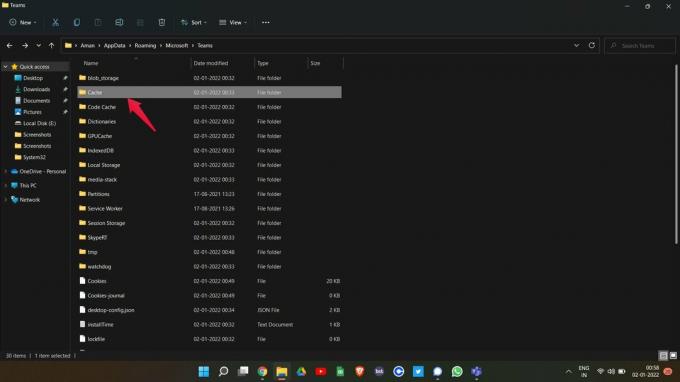
- Vyberte všetky súbory pomocou Ctrl + A a odstráňte ich.
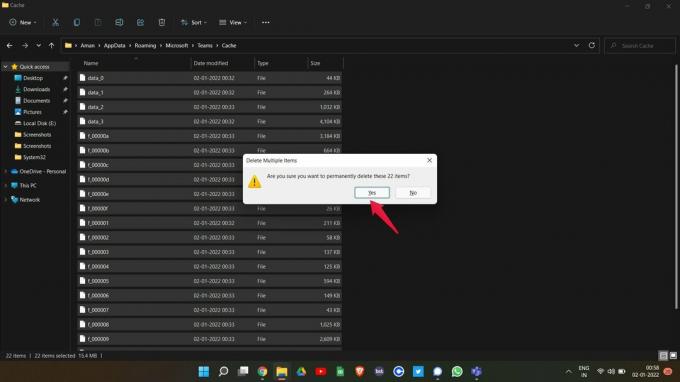
Teraz reštartujte Microsoft Teams na svojom počítači a skontrolujte, či je problém vyriešený alebo nie. Ak nie, prejdite na ďalšie riešenie.
Reklamy
Oprava 4: Stiahnite si najnovšiu aktualizáciu Microsoft Team
Ďalšia vec, ktorú sa môžete pokúsiť zbaviť hovoru Microsoft Teams, ktorý sa nepripája alebo neustále vypadáva, je stiahnutie najnovšej aktualizácie. Šanca je veľmi vysoká, že vývojári už vedia o probléme, ktorému momentálne čelíte, a opravili ho v najnovšej aktualizácii. Tu sú kroky, ktoré musíte vykonať, aby ste si stiahli najnovšiu verziu Microsoft Teams.
- Otvorte desktopového klienta Microsoft Teams.
- Kliknite na tri bodky v hornej časti a potom vyberte „Nastavenia“.
- Klepnite na odkaz „O tímoch“ v ľavom dolnom rohu.
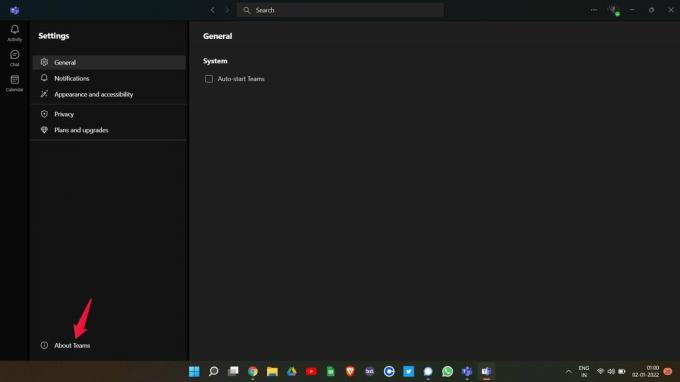
- Tu uvidíte nainštalovanú verziu Microsoft Teams. Môžete skontrolovať, či je k dispozícii aktualizácia alebo nie. Ak áno, Microsoft Teams nezačne automaticky sťahovať aktualizáciu.

Po aktualizácii znova spustite aplikáciu a zistite, či je problém vyriešený alebo nie.
Oprava 5: Skontrolujte, či ste pripojení
Microsoft Teams potrebuje internetové pripojenie, aby mohol ponúkať svoje služby. A aj keď áno, uistite sa, že ste pripojení k silnému internetovému pripojeniu. Môžete si to overiť návštevou „fast.com“ a uvidíte, či rýchlosť, ktorú získavate, je možné prehliadať alebo nie. Ak nie, pripojte sa k inému zdroju internetu.
Reklamy
Záverečné slová
Takto sa vyriešil problém s tým, že sa hovor Microsoft Teams nepripája alebo neustále vypadáva. Dajte nám vedieť, či je problém vyriešený alebo nie. Môžete tiež zdieľať akékoľvek iné riešenie, o ktorom si myslíte, že bude v danej situácii užitočné.


